VPN Gateway のハブ機能により、大規模企業は複数のオフィスを相互接続し、仮想プライベートクラウド (VPC) に接続できます。このトピックでは、VPN Gateway のハブ機能を使用して複数のオフィスを相互接続し、VPC に接続する方法について説明します。
ハブ機能の概要
VPN ゲートウェイを作成すると、ハブ機能は自動的に有効になります。各オフィスのカスタマーゲートウェイと、各オフィスからクラウドへの IPsec 接続を構成するだけで済みます。このようにして、オフィスは相互に、そして VPC と通信できます。
デフォルトでは、各 VPN ゲートウェイに最大 10 の IPsec 接続を確立できます。異なるリージョンにある 10 のオフィスを各 VPN ゲートウェイに接続できます。
クォータを増やすには、次のいずれかの方法を使用できます。
[クォータ管理] ページに移動し、クォータの増加をリクエストします。詳細については、「VPN Gateway クォータの管理」トピックの クォータの増加 セクションをご参照ください。
[クォータセンター] コンソールに移動し、クォータの増加をリクエストします。詳細については、「VPN Gateway クォータの管理」トピックの クォータの増加 セクションをご参照ください。
シナリオ例
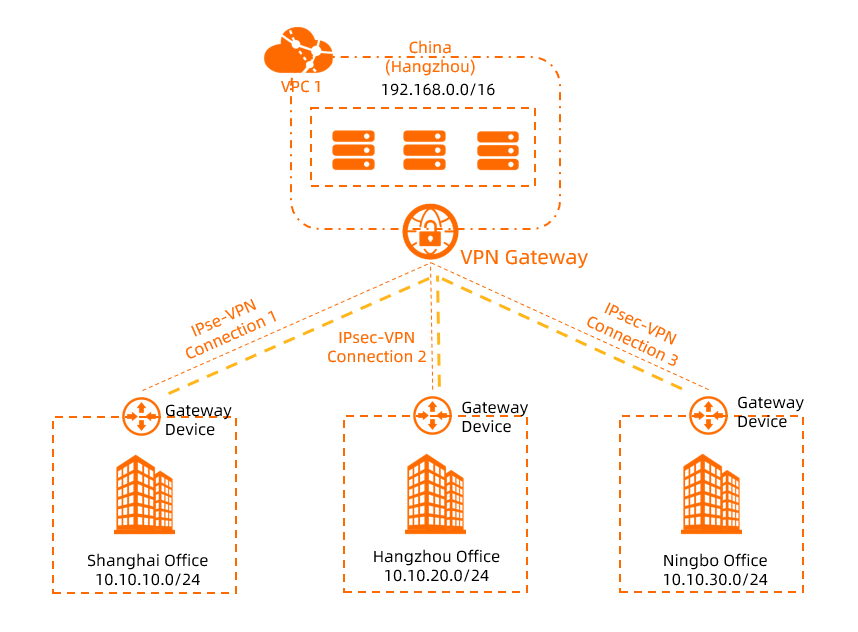
このトピックでは、上記のシナリオを例として使用します。ある大企業は、上海、杭州、寧波にオフィスを構えています。この企業は、中国 (杭州) リージョンに VPC1 という名前の VPC をデプロイしています。サービスは VPC1 の Elastic Compute Service (ECS) インスタンスにデプロイされています。オフィスは相互に、または VPC1 と通信できません。事業開発のため、企業は VPN Gateway のハブ機能を使用してオフィスを VPC1 に接続したいと考えています。
前提条件
オフィスにあるオンプレミスゲートウェイデバイスのパブリック IP アドレスが取得されています。
VPC1 は中国 (杭州) リージョンに作成されています。サービスは VPC1 の ECS インスタンスにデプロイされています。詳細については、「IPv4 VPC を作成する」をご参照ください。
次の表は、この例における VPC1 と各オフィスの CIDR ブロックを示しています。
説明ビジネス要件に基づいて CIDR ブロックを計画できます。CIDR ブロックが互いに重複していないことを確認してください。
サイト
VPC1
上海オフィス
杭州オフィス
寧波オフィス
接続される CIDR ブロック
192.168.0.0/16
10.10.10.0/24
10.10.20.0/24
10.10.30.0/24
ECS インスタンスの IP アドレス
192.168.20.121
N/A
N/A
N/A
オンプレミスゲートウェイデバイスのパブリック IP アドレス
N/A
1.XX.XX.1
2.XX.XX.2
3.XX.XX.3
VPC1 の ECS インスタンスに適用されるセキュリティグループルールと、各オフィスに適用されるアクセス制御ルールを認識しています。セキュリティグループルールとアクセス制御ルールにより、オフィスは相互に、そして VPC1 と通信できます。詳細については、「セキュリティグループルールを表示する」および「セキュリティグループルールを追加する」をご参照ください。
手順

手順 1: VPN ゲートウェイを作成する
VPC1 が属するリージョンに VPN ゲートウェイを作成します。上海オフィス、杭州オフィス、寧波オフィスは、VPN ゲートウェイを使用して相互に、そして VPC1 と通信します。
VPN Gateway コンソール にログインします。
上部のナビゲーションバーで、VPN ゲートウェイを作成するリージョンを選択します。
この例では、[中国 (杭州)] リージョンが選択されています。
VPN Gateway ページで、VPN Gateway の作成 をクリックします。
購入ページで、次のパラメータを構成し、[今すぐ購入] をクリックして、支払いを完了します。
パラメータ
説明
[名前]
VPN ゲートウェイの名前を入力します。この例では、VPN Gateway 1 と入力します。
[リージョン]
VPN ゲートウェイをデプロイするリージョンを選択します。この例では、[中国 (杭州)] リージョンが選択されています。
[ゲートウェイタイプ]
VPN ゲートウェイタイプを選択します。この例では、[標準] が選択されています。
[ネットワークタイプ]
VPN ゲートウェイのネットワークタイプを選択します。この例では、[パブリック] が選択されています。
[トンネル]
サポートされているトンネルモードが自動的に表示されます。
[VPC]
VPN ゲートウェイを関連付ける VPC を選択します。この例では、VPC 1 が選択されています。
[VSwitch]
選択した VPC から VSwitch を選択します。
シングルトンネルを選択した場合は、1 つの VSwitch のみ指定する必要があります。
デュアルトンネルを選択した場合は、2 つの VSwitch を指定する必要があります。
IPsec 機能が有効になると、システムは 2 つの VSwitch のそれぞれに、IPsec 接続を介して VPC と通信するためのインターフェースとして、Elastic Network Interface (ENI) を作成します。各 ENI は、VSwitch 内の 1 つの IP アドレスを占有します。
説明システムはデフォルトで VSwitch を選択します。デフォルトの VSwitch を変更または使用できます。
VPN ゲートウェイの作成後、VPN ゲートウェイに関連付けられた VSwitch を変更することはできません。VPN ゲートウェイの詳細ページで、VPN ゲートウェイに関連付けられた VSwitch、VSwitch が属するゾーン、VSwitch 内の ENI を表示できます。
[VSwitch 2]
選択した VPC から別の VSwitch を選択します。
シングルトンネルを選択した場合は、このパラメータは無視してください。
[最大帯域幅]
VPN ゲートウェイの最大帯域幅値を指定します。単位: Mbit/s。
[トラフィック]
VPN ゲートウェイの課金方法を選択します。デフォルト値: [データ転送ごとの支払い]。
詳細については、「請求の概要」をご参照ください。
[IPsec-VPN]
IPsec-VPN を有効にするかどうかを指定します。この例では、[有効] が選択されています。
[SSL-VPN]
SSL-VPN を有効にするかどうかを指定します。この例では、[無効] が選択されています。
[期間]
課金サイクルを選択します。デフォルト値: [時間ごと]。
[サービスロール]
[サービスロールの作成] をクリックします。その後、システムは自動的にサービスロール AliyunServiceRoleForVpn を作成します。
VPN ゲートウェイは、このロールを担って他のクラウドリソースにアクセスします。詳細については、「AliyunServiceRoleForVpn」をご参照ください。
[作成済み] と表示されている場合は、サービスロールが作成済みであり、再度作成する必要がないことを示します。
パラメータの詳細については、「VPN ゲートウェイを作成する」をご参照ください。
[VPN ゲートウェイ] ページに戻り、VPN ゲートウェイを表示します。
VPN ゲートウェイを作成すると、準備中 状態になります。1 ~ 5 分後、VPN ゲートウェイは 正常 状態に変わります。VPN ゲートウェイが 正常 状態に変わると、VPN ゲートウェイは使用できる状態になります。
手順 2: 各オフィスにカスタマーゲートウェイを作成する
オフィスが VPN ゲートウェイを使用して相互に通信できるようにするには、各オフィスにカスタマーゲートウェイを作成する必要があります。
左側のナビゲーションウィンドウで、 を選択します。
上部のナビゲーションバーで、カスタマーゲートウェイを作成するリージョンを選択します。
説明カスタマーゲートウェイと接続される VPN ゲートウェイは、同じリージョンにデプロイする必要があります。
カスタマーゲートウェイ ページで、カスタマーゲートウェイの作成 をクリックします。
カスタマーゲートウェイの作成 パネルで、次のパラメータを構成し、[OK] をクリックします。
各オフィスにカスタマーゲートウェイを作成する必要があります。詳細については、次の表をご参照ください。
パラメータ
説明
上海オフィス
杭州オフィス
寧波オフィス
[名前]
カスタマーゲートウェイの名前を入力します。
Shanghai-customer1
Hangzhou-customer2
Ningbo-customer3
[IP アドレス]
カスタマーゲートウェイのパブリック IP アドレスを入力します。
この例では、1.XX.XX.1 と入力します。これは、上海オフィスにあるオンプレミスゲートウェイデバイスのパブリック IP アドレスです。
この例では、2.XX.XX.2 と入力します。これは、杭州オフィスにあるオンプレミスゲートウェイデバイスのパブリック IP アドレスです。
この例では、3.XX.XX.3 と入力します。これは、寧波オフィスにあるオンプレミスゲートウェイデバイスのパブリック IP アドレスです。
パラメータの詳細については、「カスタマーゲートウェイを作成する」をご参照ください。
手順 3: 各オフィスに IPsec 接続を作成する
各オフィスに IPsec 接続を作成して、オフィスを Alibaba Cloud に接続します。
左側のナビゲーションウィンドウで、 を選択します。
IPsec 接続 ページで、[VPN ゲートウェイのバインド] をクリックします。
[IPsec 接続 (VPN) の作成] ページで、パラメータを構成し、[OK] をクリックします。
次の表は、各オフィスの IPsec 接続の構成を示しています。
パラメータ
説明
上海オフィス
杭州オフィス
寧波オフィス
[名前]
IPsec 接続の名前を入力します。
IPsec 接続 1
IPsec 接続 2
IPsec 接続 3
[リージョン]
IPsec 接続に関連付ける VPN ゲートウェイがデプロイされているリージョンを選択します。
[中国 (杭州)]
[VPN ゲートウェイのバインド]
作成した VPN ゲートウェイを選択します。
VPN Gateway 1
[カスタマーゲートウェイ]
作成したカスタマーゲートウェイを選択します。
Shanghai-customer1
Hangzhou-customer2
Ningbo-customer3
ルーティングモード
ルーティングモードを選択します。
[宛先ルーティングモード]
[宛先ルーティングモード]
[保護されたデータフロー]
[ローカルネットワーク]
オフィスに接続する CIDR ブロックを入力します。CIDR ブロックはフェーズ 2 ネゴシエーションで使用されます。
N/A
N/A
192.168.0.0/16
[リモートネットワーク]
VPC に接続する CIDR ブロックを入力します。この CIDR ブロックはフェーズ 2 ネゴシエーションで使用されます。
10.10.30.0/24
[すぐに有効]
接続ネゴシエーションをすぐに開始するかどうかを指定します。
[はい]: 構成が完了した後、ネゴシエーションを開始します。
[いいえ]: インバウンドトラフィックが検出されたときにネゴシエーションを開始します。
[はい]
[はい]
[はい]
[事前共有鍵]
事前共有鍵を入力します。
値を入力しない場合、システムはランダムな 16 ビットの文字列を事前共有鍵として生成します。
重要オンプレミスデバイスと IPsec 接続で同じ事前共有鍵を使用していることを確認してください。
fddsFF123****
TTTddd321****
PPPttt456****
[暗号化構成]
IKE、IPsec、DPD、および NAT 越え機能を構成します。
この例では、IKEv1 が使用され、その他のパラメータはデフォルト値を使用します。
この例では、IKEv1 が使用され、その他のパラメータはデフォルト値を使用します。
この例では、IKEv1 が使用され、その他のパラメータはデフォルト値を使用します。
その他のパラメータにはデフォルト設定を使用します。詳細については、「シングルトンネルモードで IPsec 接続を作成および管理する」をご参照ください。
後で VPN ゲートウェイルートを構成するために、表示されるダイアログボックスの [キャンセル] をクリックします。
手順 4: VPN ゲートウェイのルートを構成する
IPsec 接続を作成した後、上海オフィスと杭州オフィスの CIDR ブロックを VPN ゲートウェイの宛先ベースルートテーブルに追加し、上海、杭州、寧波オフィスの CIDR ブロックを VPC1 にアドバタイズする必要があります。
寧波オフィスに作成した IPsec 接続のルーティングモードは、[保護されたデータフロー] に設定されています。IPsec 接続が作成されると、システムは自動的にローカルルートとピアルートを VPN ゲートウェイのポリシーベースルートテーブルに追加します。したがって、ポリシーベースルートテーブルで寧波オフィスの CIDR ブロックを VPC1 にアドバタイズするだけで済みます。ルートを追加する必要はありません。
左側のナビゲーションウィンドウで、 を選択します。
トップメニューバーで、VPN ゲートウェイのリージョンを選択します。
VPN Gateway ページで、管理する VPN ゲートウェイを見つけ、その ID をクリックします。
VPN ゲートウェイの [宛先ベースルートテーブル] タブで、上海オフィスと杭州オフィスの CIDR ブロックを追加およびアドバタイズします。
宛先ベースルーティング タブで、[ルートエントリの追加] をクリックします。
[ルートエントリの追加] パネルで、次のパラメータを構成し、[OK] をクリックします。
パラメータ
説明
ルート 1
ルート 2
[宛先 CIDR ブロック]
接続する宛先 CIDR ブロックを入力します。
上海オフィスのプライベート CIDR ブロックである 10.10.10.0/24 を入力します。
杭州オフィスのプライベート CIDR ブロックである 10.10.20.0/24 を入力します。
[ネクストホップタイプ]
ネクストホップタイプを選択します。
[IPsec 接続] を選択します。
[IPsec 接続] を選択します。
[ネクストホップ]
ネクストホップを選択します。
この例では、IPsec 接続 1 が選択されています。
この例では、IPsec 接続 2 が選択されています。
[VPC にアドバタイズ]
VPN ゲートウェイに関連付けられている VPC である VPC1 のルートテーブルにルートをアドバタイズするかどうかを指定します。
[はい]
[はい]
[重み]
ルートの重みを選択します。有効な値:
[100]: ルートに高い優先度を指定します。
[0]: ルートに低い優先度を指定します。
この例では、デフォルト値の [100] が使用されています。
この例では、デフォルト値の [100] が使用されています。
詳細については、「宛先ベースルートを追加する」をご参照ください。
VPN ゲートウェイの [ポリシーベースルートテーブル] タブで、寧波オフィスの CIDR ブロックをアドバタイズします。
[ポリシーベースルートテーブル] タブで、[宛先 CIDR ブロック] が寧波オフィスの CIDR ブロックであるルートを見つけ、アドバタイズ[アクション] 列の をクリックします。
[ルートのアドバタイズ] メッセージで、[OK] をクリックします。
手順 5: オンプレミスゲートウェイデバイスを構成する
VPN ゲートウェイを構成した後、各オフィスのオンプレミスゲートウェイデバイスを構成する必要があります。IPsec 接続 ページでオンプレミスゲートウェイデバイスの構成をダウンロードし、構成をオンプレミスゲートウェイデバイスに追加する必要があります。このようにして、オフィスは相互に、そして VPC1 と通信できます。
左側のナビゲーションウィンドウで、 を選択します。
IPsec 接続 ページで、管理する IPsec-VPN 接続を見つけ、[ピア設定の生成] を [アクション] 列でクリックします。
IPsec 接続 1、IPsec 接続 2、および IPsec 接続 3 のピア構成をダウンロードします。
構成をオンプレミスゲートウェイデバイスにロードします。詳細については、「オンプレミスゲートウェイデバイスを構成する」をご参照ください。
IPsec 接続 1 からダウンロードした構成を上海オフィスのオンプレミスゲートウェイデバイスに追加します。
IPsec 接続 2 からダウンロードした構成を杭州オフィスのオンプレミスゲートウェイデバイスに追加します。
IPsec 接続 3 からダウンロードした構成を寧波オフィスのオンプレミスゲートウェイデバイスに追加します。
手順 6: ネットワーク接続をテストする
上記の構成が完了すると、上海オフィス、杭州オフィス、寧波オフィス、および VPC1 は相互に通信できます。ネットワーク接続のテスト方法については、以下の内容をご参照ください。
オフィスと VPC1 間のネットワーク接続をテストします。
VPC1 にデプロイされている ECS インスタンスにログインします。
ECS インスタンスへのログイン方法の詳細については、「ECS インスタンスへの接続に使用される方法」をご参照ください。
ping コマンドを実行して、上海オフィス、杭州オフィス、寧波オフィスの各クライアントに ping を実行します。
ping <the IP address of a client>オフィスからエコー応答パケットを受信できる場合、オフィスは VPC1 と通信できます。
オフィス間のネットワーク接続をテストします。
上海オフィスのクライアントで CLI を開きます。
ping コマンドを実行して、杭州オフィスと寧波オフィスの各クライアントに ping を実行します。
ping <the IP address of a client>オフィスからエコー応答パケットを受信できる場合、上海オフィスは杭州オフィスと寧波オフィスと通信できます。
杭州オフィスのクライアントで CLI を開きます。
ping コマンドを実行して、寧波オフィスのクライアントに ping を実行します。
ping <the IP address of a client>寧波オフィスからエコー応答パケットを受信できる場合、杭州オフィスは寧波オフィスと通信できます。